Windows 10のボリュームミキサーは、デスクトップOSが現在提供している最もスマートなボリュームコントロール。 maOSはこのようなものを提供していませんが、Microsoftはこれまでに変更や改善を行っていません。アプリケーション固有の音量調節がありますが、それはそれについてです。 Windows 10のロック/ロック解除で音量レベルを設定する場合、いくつかのフープをジャンプする必要がありますが、それは可能です。
Windows 10のボリュームのロック/ロック解除
このソリューションは、Istker Auverが提供しています。
AudioDeviceCmdletsというファイルをGithubからダウンロードする必要があります。このファイルを削除しない場所に移動します。次のステップでこのファイルへのパスを入力する必要があります。
PowerShellを開き、これらのコマンドを実行します。 「Copy-Item」の横のパスを、以前にGithubからダウンロードしたファイルへのパスに置き換えます。各コマンドを1つずつ実行します。
New-Item "$($profile | split-path)ModulesAudioDeviceCmdlets" -Type directory -Force Copy-Item "C:Path-to-fileAudioDeviceCmdlets.dll" "$($profile | split-path)ModulesAudioDeviceCmdletsAudioDeviceCmdlets.dll" Set-Location "$($profile | Split-Path)ModulesAudioDeviceCmdlets" Get-ChildItem | Unblock-File Import-Module AudioDeviceCmdlets

次に、2つのPowerShellスクリプトを作成する必要があります。 1つのスクリプトはシステムをロックするとボリュームを設定し、もう1つのスクリプトはロックを解除するとボリュームを設定します。ボリュームレベルはカスタマイズできます。
PowerShellスクリプト
メモ帳を開き、以下を貼り付けます。
Set-AudioDevice -PlaybackVolume 20
20をシステムの音量を下げたい音量に置き換えることができます。スクリプトの目的を示す名前とPS1ファイル拡張子を付けて保存します。
別のメモ帳ファイルを開き、次のファイルを貼り付けます。
Set-AudioDevice -PlaybackVolume 100
100を、システムの音量を上げたい音量レベルに置き換えます。スクリプトの目的を示す名前でスクリプトを保存し、PS1拡張子で保存します。
スクリプトを実行する
スクリプトを実行するには、スケジュールされたタスクを作成する必要があります。タスクスケジューラを開き、新しいタスクを作成します。タスクの目的を示す名前を付け、安全のために説明を付けます。
このタスクのトリガーは「オン」である必要がありますワークステーションロック」。これにより、システムをロックするとタスクが実行されます。 [アクション]タブに移動して、新しいアクションを追加します。アクションは、プログラムの開始に設定する必要があります。 [プログラム/スクリプト]フィールドにpowershellと入力し、引数セクションに次のように入力します。システムのスクリプトへのパスに一致するように、スクリプトへのパスを変更してください。
-ExecutionPolicy RemoteSigned -File C:path-to-scriptlower_volume.ps1
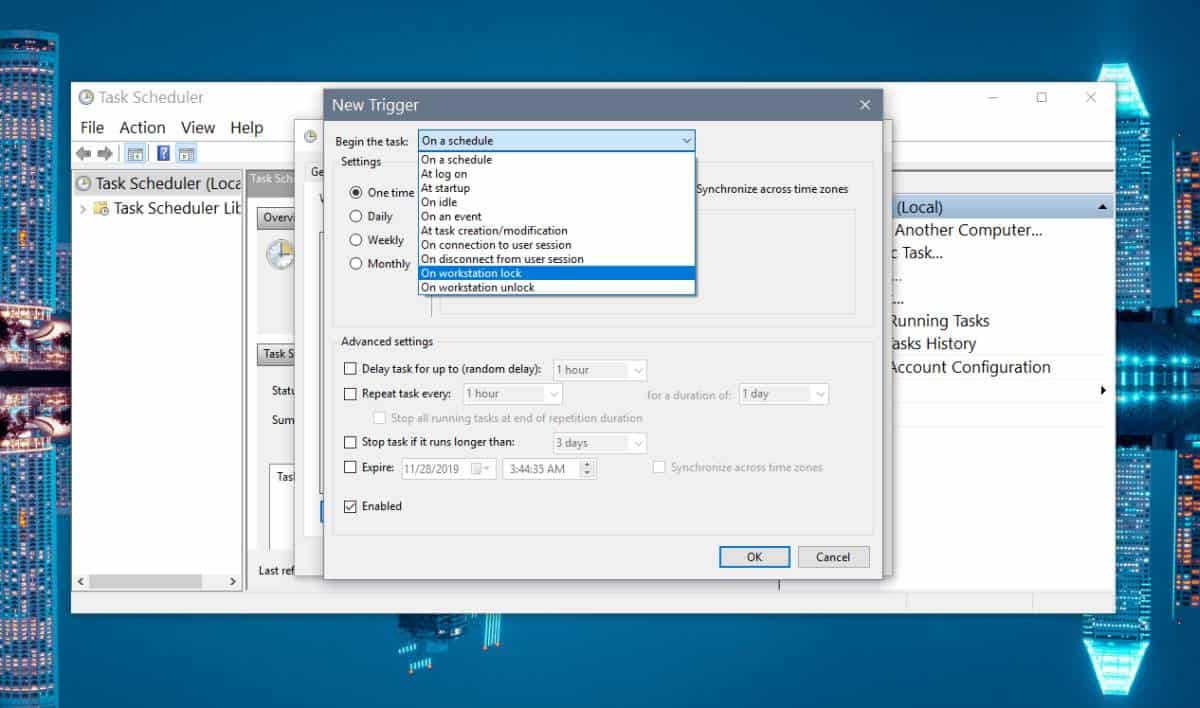
これにより、システムをロックすると音量が下がります。次に、システムのロックを解除したときに音量を上げるためのスクリプトを実行する、2番目のスケジュールされたタスクを作成する必要があります。
上記と同じプロセスに従いますが、トリガーを「ワークステーションのロック解除時」に変更し、「アクション」タブで、音量を上げるために作成したスクリプトを選択します。













コメント